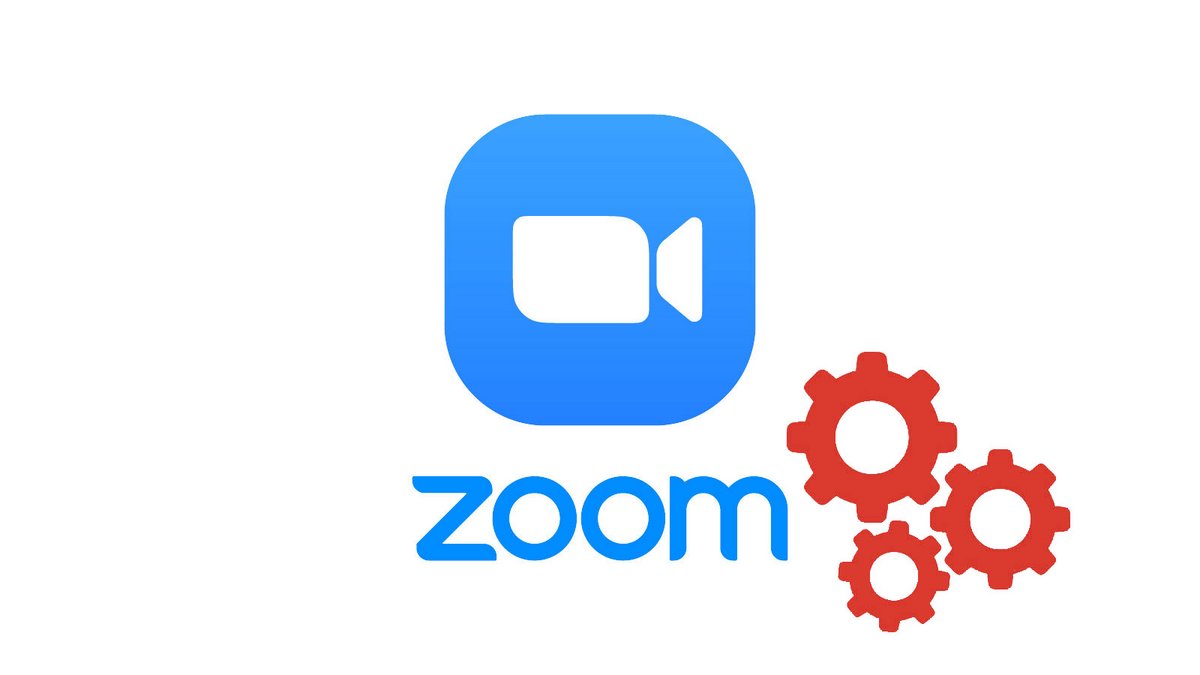
Parmi ses nombreuses fonctionnalités, Zoom offre la possibilité d'installer des applications diverses pour les utiliser directement depuis la plateforme. Une fois installées, celles-ci permettent d'améliorer l'expérience utilisateur, d'ajouter des fonctionnalités ou simplement de synchroniser vos différentes applications sur Zoom. Un outil assez avancé, qui permet de découvrir comment bien paramétrer Zoom d'une nouvelle manière.
Messenger, Wikipédia, Agenda Google, Twitter : Zoom dispose d'un véritable magasin d'applications compatibles.
Petit rappel, pour éviter toute confusion. Nous ne parlons pas ici des applications à télécharger sur le Google Play Store, l'Apple Store, fonctionnant sous Android, iOS, pour smartphones, tablette et iPad, mais bien de certaines applications à télécharger directement depuis Chrome ou Firefox pour une utilisation bureautique. Suivez les instructions de ce petit tutoriel pour tout savoir sur les meilleures applications de Zoom.
Installer une application sur Zoom
1. Assurez-vous d'avoir une connexion internet stable, puis ouvrez votre application de bureau Zoom et cliquez sur l'icône « Contacts » en haut de la fenêtre.
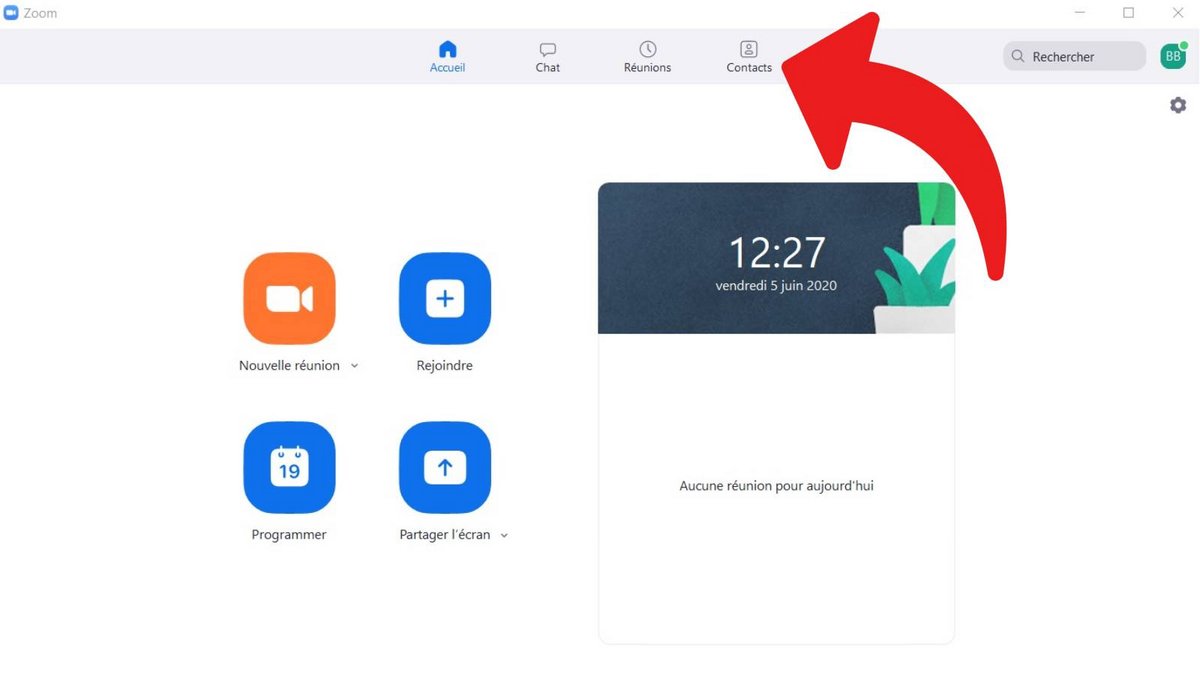
2. Cliquez ensuite sur l'icône « Plus » dans la colonne de gauche.
3. Sélectionnez « Ajouter une application » dans le menu déroulant
4. Une fenêtre s'ouvre (en anglais) dans votre navigateur web : c'est celle du Zoom Market Place. Installez l'application ou les applications souhaitées. Le téléchargement, l'installation de l'application et la synchronisation des nouvelles applications se feront automatiquement vers votre application Zoom.
5. Cliquez enfin sur « Install » pour installer l'application. Une fois l'application installée, elle est directement accessible sur Zoom.
Les applications téléchargées sur Zoom ne peuvent pas fonctionner hors ligne et doivent être connectées à Internet pour les mises à jour des dernières versions. Les développeurs n'ont pas non plus prévu de passerelle entre l'utilisation bureautique de ces applis et les appareils mobiles. Sur votre smartphone Android ou iOS, l'application mobile se suffit à elle-même. Autant que possible, évitez les sources inconnues comme les magasins alternatifs proposant des fichiers APK, pour maintenir un bon niveau de sécurité sur votre appareil mobile.
Les applications installées se synchronisent automatiquement avec votre application de bureau Zoom. Celles-ci apparaîtront dès lors dans votre application de bureau Zoom via l'icône « Chat » ou l'icône « Contacts ». Vous pouvez par ailleurs gérer les notifications reçues depuis votre navigateur Internet, sur Zoom.us, ou depuis l'onglet « Général » des « Paramètres ». Rappelons au passage que Zoom a été l'objet de quelques failles de sécurité. Téléchargez un antivirus, un VPN et assurez-vous que chaque conférence vidéo sur Zoom soit protégée par un mot de passe pour maximiser votre protection. La plateforme semble toutefois avoir pris la mesure du problème et une mise à jour régulière est effectuée sur l'application Zoom.
Retrouvez d'autres tutoriels pour vous aider à maîtriser toutes les fonctionnalités de Zoom :
- Gestion des réunions
- Simple à prendre en main
- Des extensions pour l'intégration à Dropbox et autres
